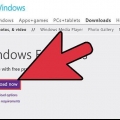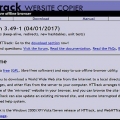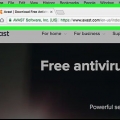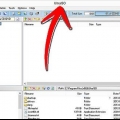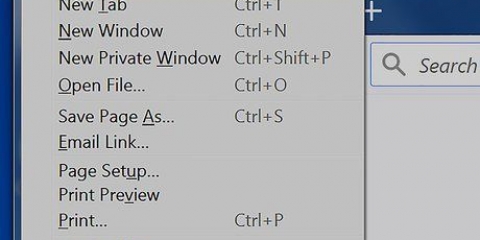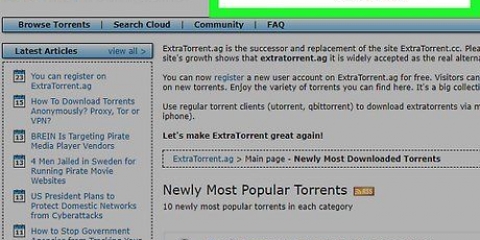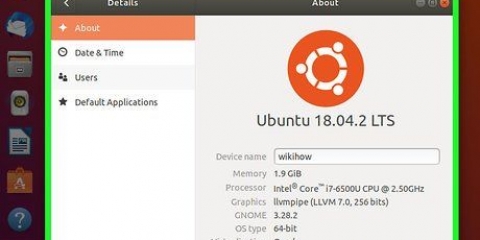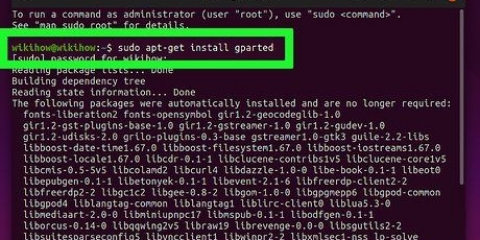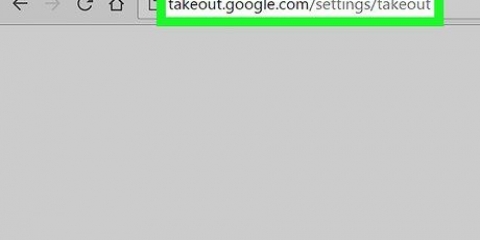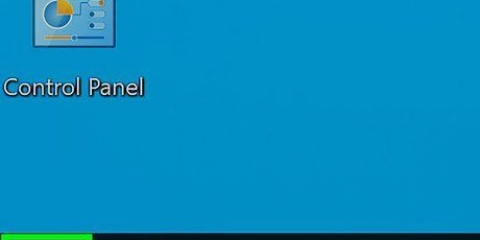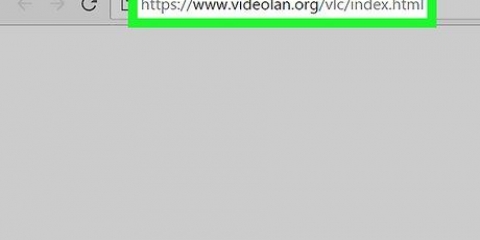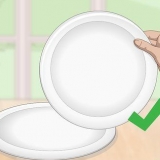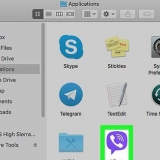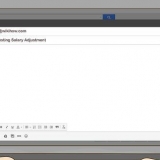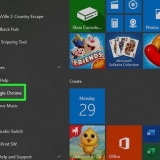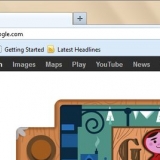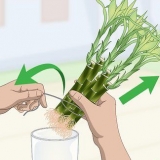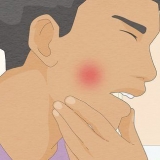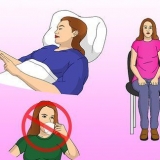Se clicar Aceitar O Movie Maker não abre, abre Começar novamente, digite cineasta digite novamente e clique novamente Criador de filmes. Não feche o instalador antes de abrir o Movie Maker.
À medida que o Windows 10 continua a atualizar e evoluir, você pode descobrir que o Windows Movie Maker às vezes trava ou não responde. Certifique-se de salvar seu projeto regularmente. O Windows Movie Maker não é mais suportado pela Microsoft, portanto, vulnerabilidades e bugs de segurança não serão corrigidos. Você pode considerar usar o Story Remix em vez disso.
Baixe o windows movie maker
Esta instrução irá ensiná-lo a instalar o programa Windows Movie Maker no seu computador Windows 10. Embora o suporte oficial para o Windows Movie Maker e outros programas do Windows Essential tenha terminado em 2012, você ainda pode baixar e instalar o Windows Movie Maker.
Degraus

1. Baixe o arquivo de instalação do Windows Live Essentials. Vamos para esse site para iniciar o download do arquivo de instalação.
- Esta página está quase toda em branco e pode levar alguns segundos a um minuto para o download do arquivo.

2. Abra o arquivo de instalação. Clique duas vezes no arquivo wlsetup-all no local de download padrão do seu computador para abri-lo.

3. Clique emsim se perguntado. Isso abrirá a janela de instalação do Windows Essentials.

4. Clique emInstale todos os Windows Essentials (recomendado). Isso está no topo da página. A maioria dos programas do Windows Essential não é compatível com o Windows 10, mas você pode instalar o Windows Movie Maker clicando nesta opção.

5. Clique emMostrar detalhes. Está no canto inferior esquerdo da janela. Você deve ver uma porcentagem e uma barra de progresso, bem como informações informando qual programa está sendo instalado.

6. Aguarde a instalação do Windows Movie Maker. O primeiro programa a ser instalado provavelmente será o Windows Movie Maker. Aguarde até que este programa termine de instalar; quando você vê o nome do programa mudar para outro programa (por exemplo "Correspondência") você pode continuar.

7. Abra o menu iniciar
. Você faz isso clicando no logotipo do Windows no canto inferior esquerdo da tela.
8. modelo criador de filmes do windows dentro. Isso procurará no seu computador o aplicativo Windows Movie Maker já instalado.

9. Clique emCriador de filmes. É um ícone de rolo de câmera e está na parte superior do menu Iniciar. Isso abrirá a janela de Termos de Uso do Windows Essentials.

10. Clique emaceitar. Esta opção está no canto inferior direito da janela. O Movie Maker deve abrir depois de fazer isso.

11. Feche a instalação do Windows Essentials. Basta clicar Fechar quando a janela de instalação mostra uma mensagem de erro e confirme a decisão quando solicitado. Agora você pode continuar usando o Windows Movie Maker.
Avisos
Artigos sobre o tópico "Baixe o windows movie maker"
Оцените, пожалуйста статью
Similar
Popular